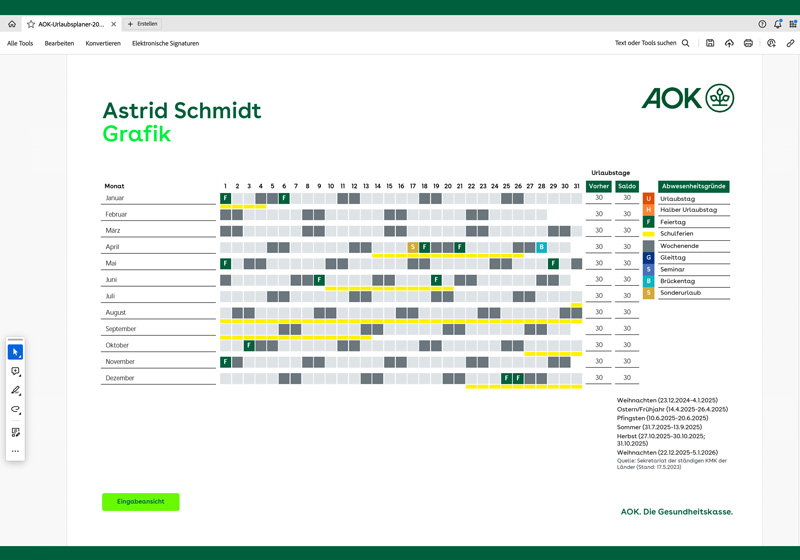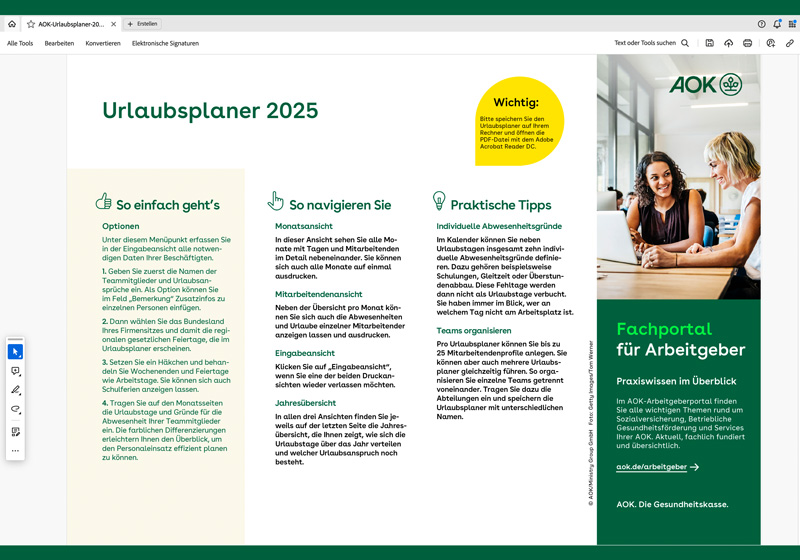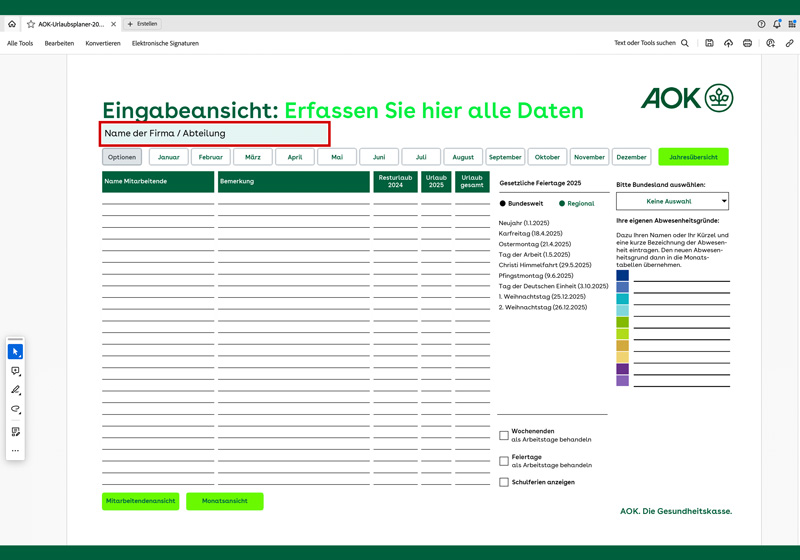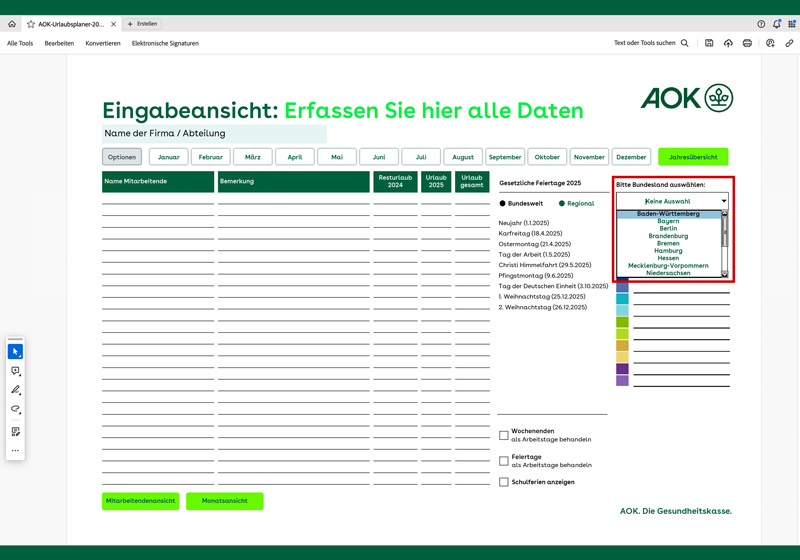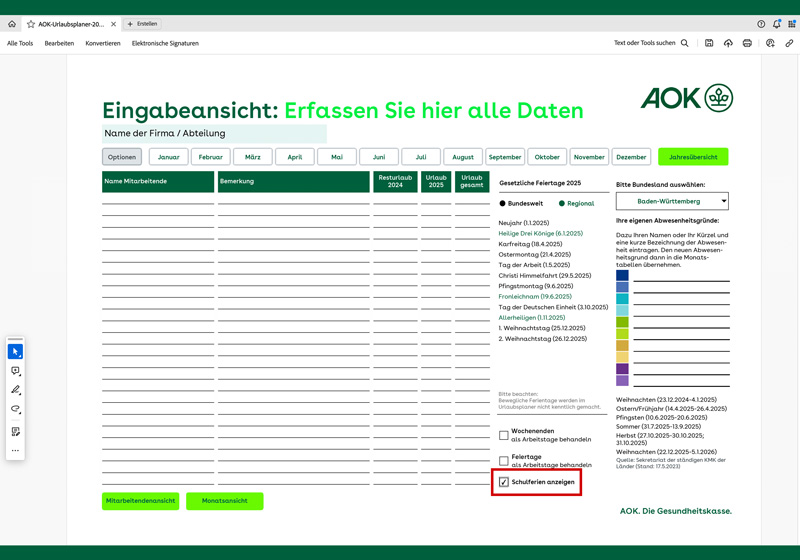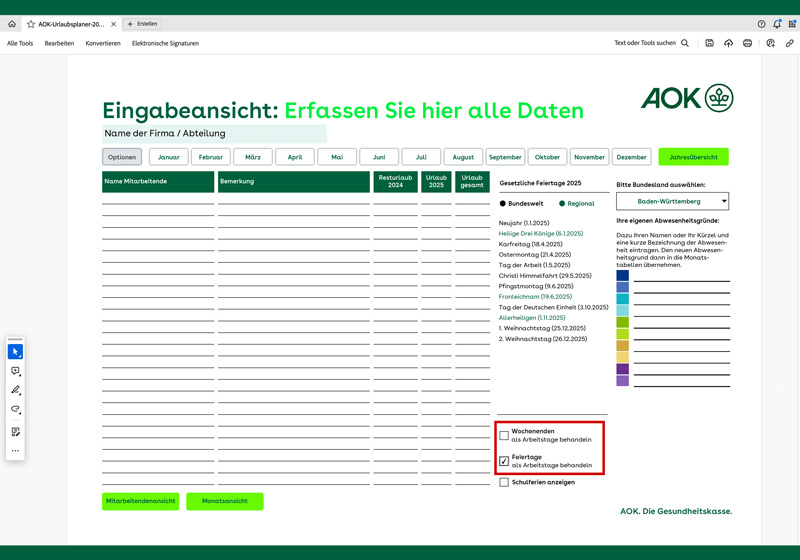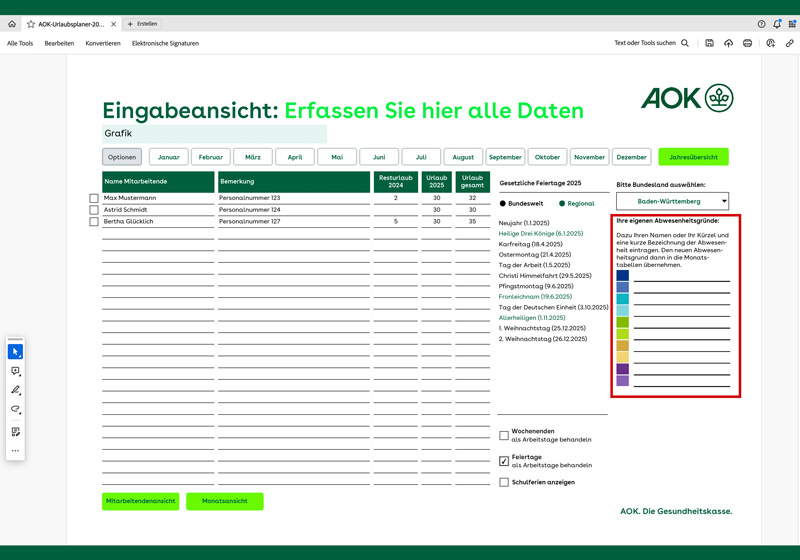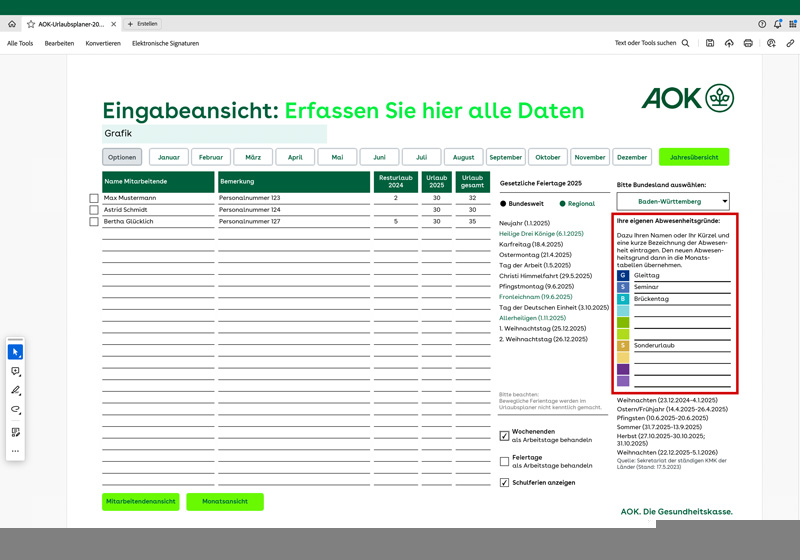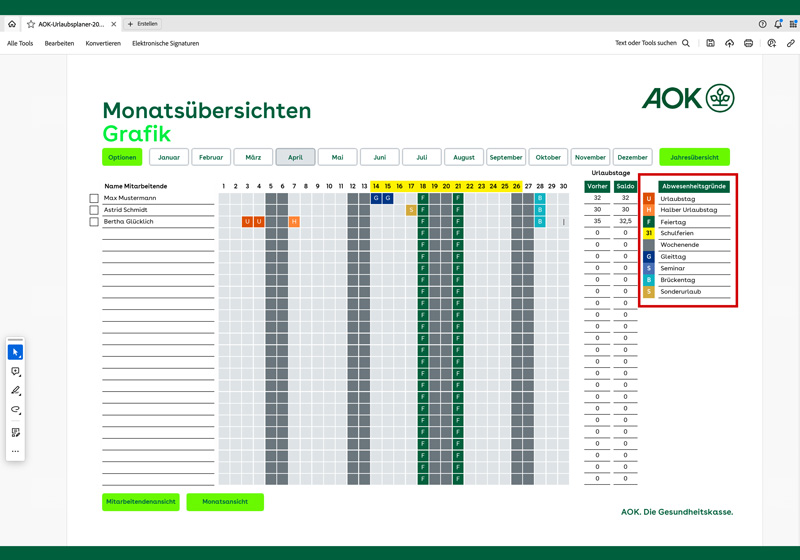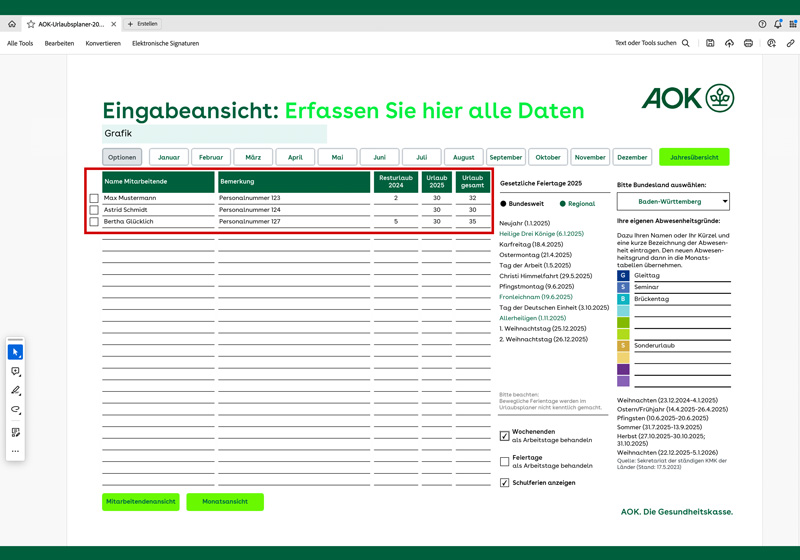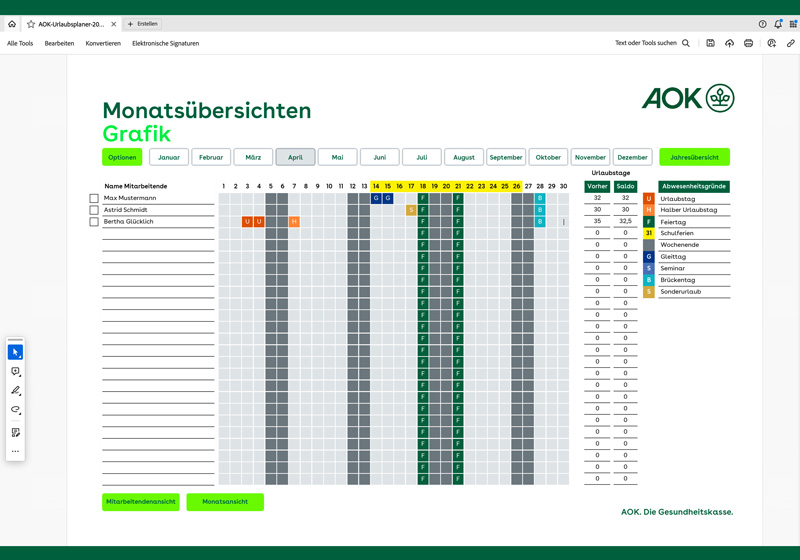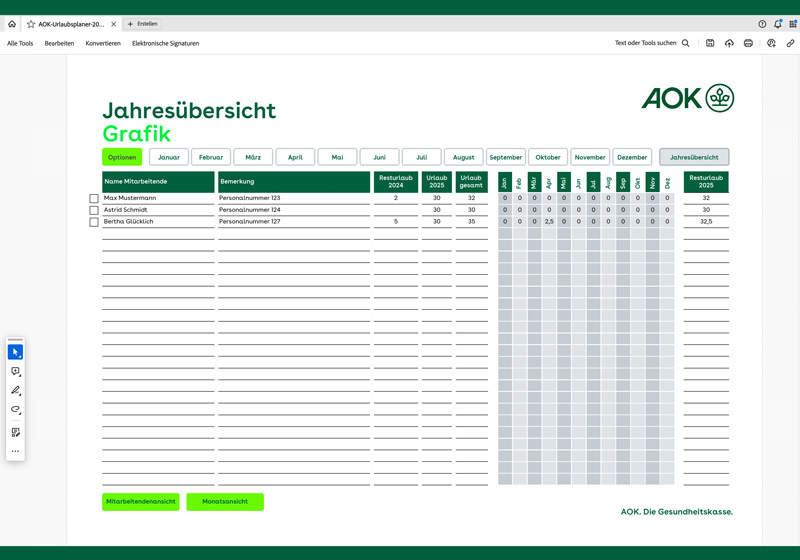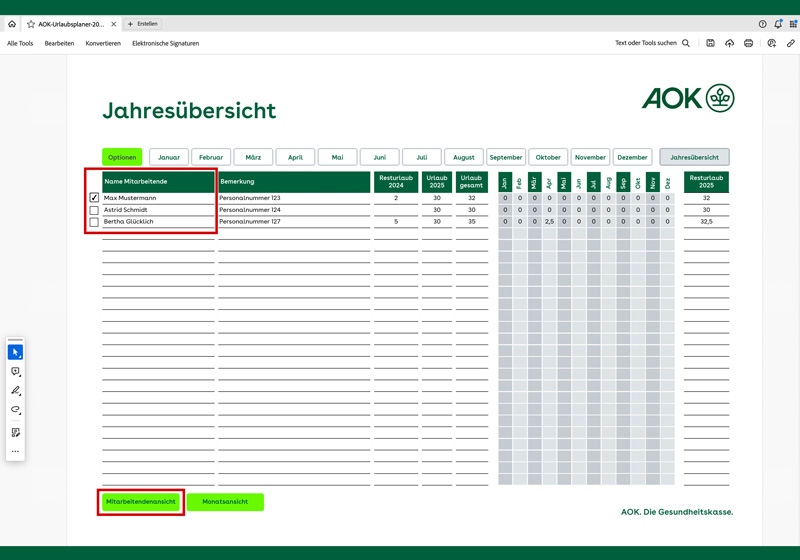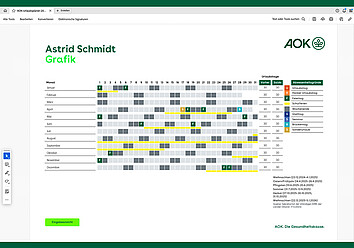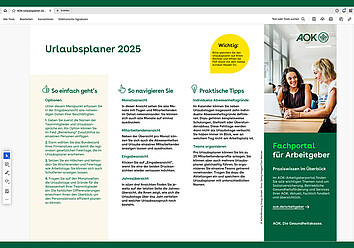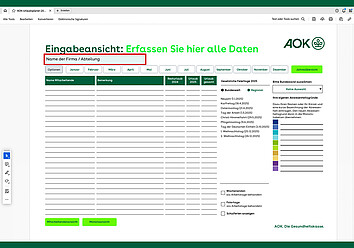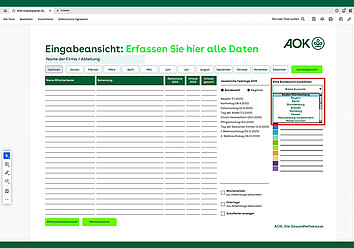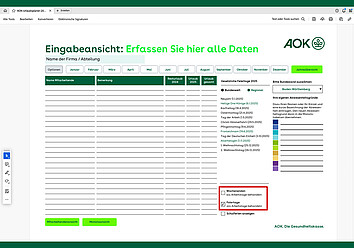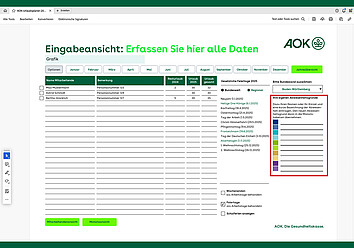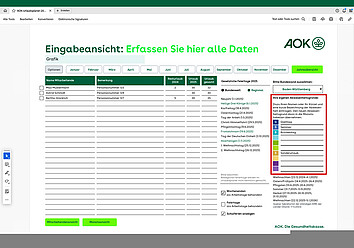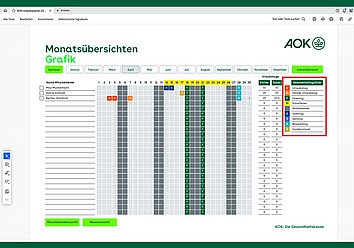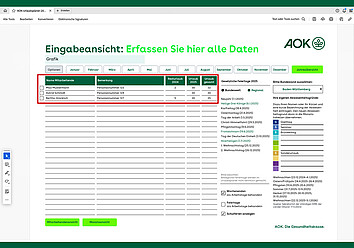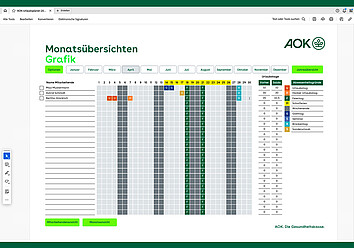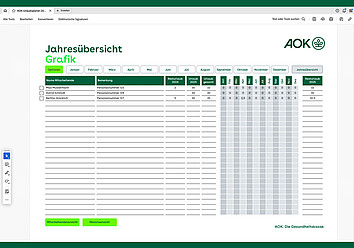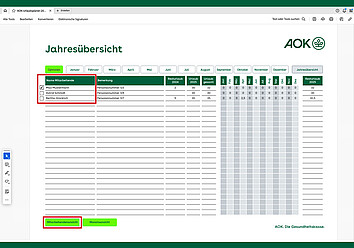Die Seite www.aok.de nutzt eigene Cookies, um die Seite bereitstellen zu können („funktionale Cookies“) und für Komfortfunktionen sowie Cookies von Dienstleistenden, um die Seite stetig zu verbessern.
Mit einem Klick auf die Schaltfläche „Alle Akzeptieren“ erklären Sie sich damit einverstanden. Ihr Einverständnis kann jederzeit mit Wirkung für die Zukunft widerrufen oder geändert werden. Funktionale Cookies werden auch ohne Ihr Einverständnis ausgeführt.
Mit einem Klick auf die Schaltfläche „Auswählen“ können persönliche Einstellungen vorgenommen werden. Unter Datenschutz informieren wir ausführlich über Art und Umfang der Datenverarbeitung sowie Ihre Rechte. Weitere Informationen finden Sie unter Impressum und Barrierefreiheit